リスト型を少しずつ使いこなしてきています。
今回はLINQ(リンク)という機能を使ってList型(リスト型)を使いこなしていきたいと思います。
List型(リスト型)ってなに?
配列の1種ですね!
一言でいうと「登録型配列」かなぁ~!
いや「可長配列」でもいいかもしれません🎵
世の中もので例えるとバインダー的なw
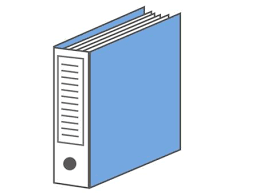
定義の仕方は
A4サイズの紙(型、構造体、クラス)しか入れない、
バインダー(リスト型)を定義するって感じです。
LINQ(リンク)とは
統合言語クエリ (Language INtegrated Query; LINQ, リンクと発音する) とは、.NET Framework 3.5において、様々な種類のデータ集合に対して標準化された方法でデータを問い合わせること(クエリ)を可能にするために、言語に統合された機能のことである。開発ツールはVisual Studio 2008から対応している。
統合言語クエリ – Wikipedia
ようは何?って感じですよね。。。w
便利な関数がいっぱいあるよ!と思ってくださいwww
実は、前回紹介している、最大値(MAX)や最小値(MIN)や合計(SUM)や平均(AVERAGE)は全てLINQの機能です🎵そう思うと、自然と使っていたんですね!
今回はほかにどんなLINQでどんなことができるかやってみたいと思います。
デフォルトでusingされているので覚えている必要はありませんが、
LINQを使う場合、usingが必要なので、usingを忘れないようにしてください。
using System.Linq;
LINQを使って型変換(配列→リスト/リスト→配列)
LINQを使った型変換で思いつくのは、「配列へ変換」or「配列から変換」です。
早速サンプルを作ってみましょう。
GUIをつくる
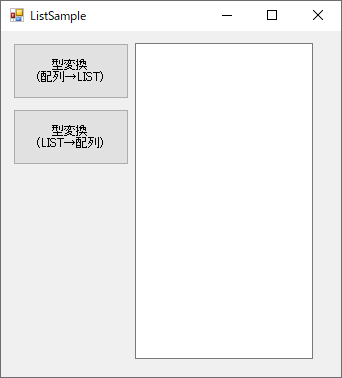
今回はシンプルにボタンを置いて、ボタンを押したら結果をテキストボックス(名前:txtResult)に表示するというようにします。
型変換(配列→List)
まずは配列からListに変換しようと思います。
【型変換(配列→LIST)】のボタンをクリックしたときの処理を作ります。
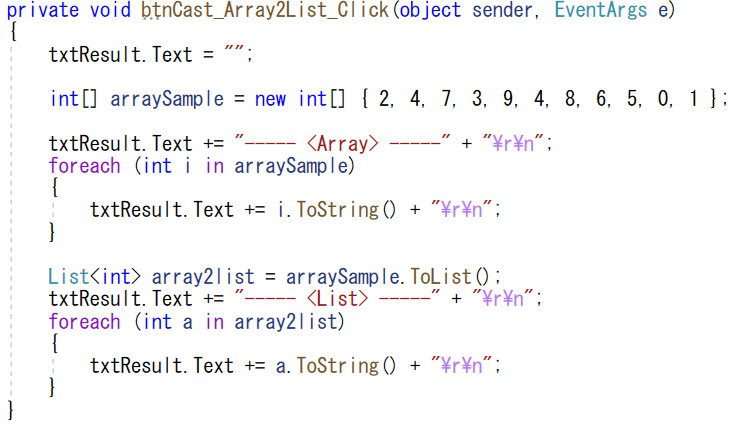
private void btnCast_Array2List_Click(object sender, EventArgs e)
{
txtResult.Text = "";//初期化
int[] arraySample = new int[] { 2, 4, 7, 3, 9, 4, 8, 6, 5, 0, 1 };
//配列の内容をテキストボックスに表示
txtResult.Text += "----- <Array> -----" + "\r\n";
foreach (int i in arraySample)
{
txtResult.Text += i.ToString() + "\r\n";
}
//変換したリスト型をテキストボックスに表示
List<int> array2list = arraySample.ToList();
txtResult.Text += "----- <List> -----" + "\r\n";
foreach (int a in array2list)
{
txtResult.Text += a.ToString() + "\r\n";
}
}
ToString()みたいに配列の中にToList()って関数があるんですね!
結果はこんな感じになりました。まぁ当たり前ですが、ちゃんと変換されていそうですね!
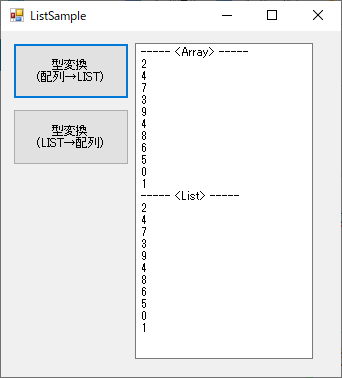
型変換(List→配列)
次はListから配列に変換しようと思います。
【型変換(LIST→配列)】のボタンをクリックしたときの処理を作ります。
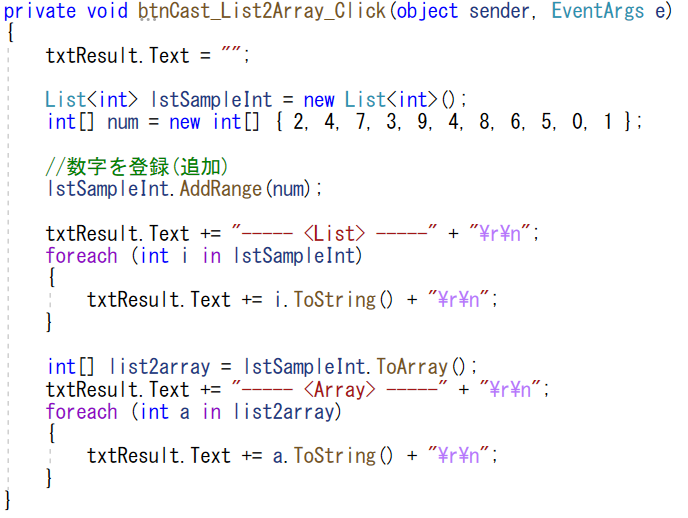
private void btnCast_List2Array_Click(object sender, EventArgs e)
{
txtResult.Text = "";//初期化
List<int> lstSampleInt = new List<int>();
int[] num = new int[] { 2, 4, 7, 3, 9, 4, 8, 6, 5, 0, 1 };
//数字を登録(追加)
lstSampleInt.AddRange(num);
//リストの内容をテキストボックスに表示
txtResult.Text += "----- <List> -----" + "\r\n";
foreach (int i in lstSampleInt)
{
txtResult.Text += i.ToString() + "\r\n";
}
//変換した配列の内容をテキストボックスに表示
int[] list2array = lstSampleInt.ToArray();
txtResult.Text += "----- <Array> -----" + "\r\n";
foreach (int a in list2array)
{
txtResult.Text += a.ToString() + "\r\n";
}
}
リスト型には配列の時とは逆でToArray()という関数が準備されていました。
結果は、ちゃんと変換されていそうです。
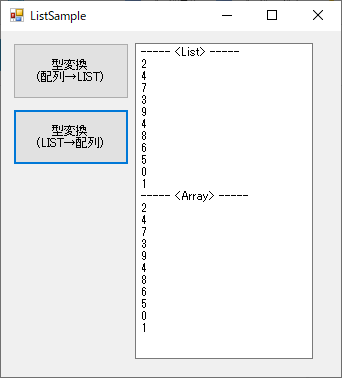
LINQを使ってリストから要素を取得(抜き取る)
Linqを使えば要素を抜き取ることができます。
- 重複を除外したリストを取得
- 最初の要素から指定した要素分数除外したリストを取得する
- 最初の要素から指定した要素数を取得する
- 指定したインデックスから指定した要素数分取得する
早速、サンプルを作ってみます。
GUIを作成する
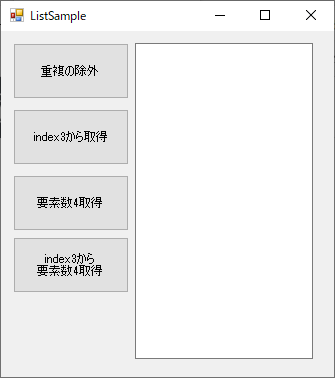
先ほどと同様に ボタンを押したら結果をテキストボックス(名前:txtResult)に表示するというようにします。
重複を除外したリストを取得
重複している要素を除外したいと思います。
今まで気づいていなかったのですが、4がかぶってました!w
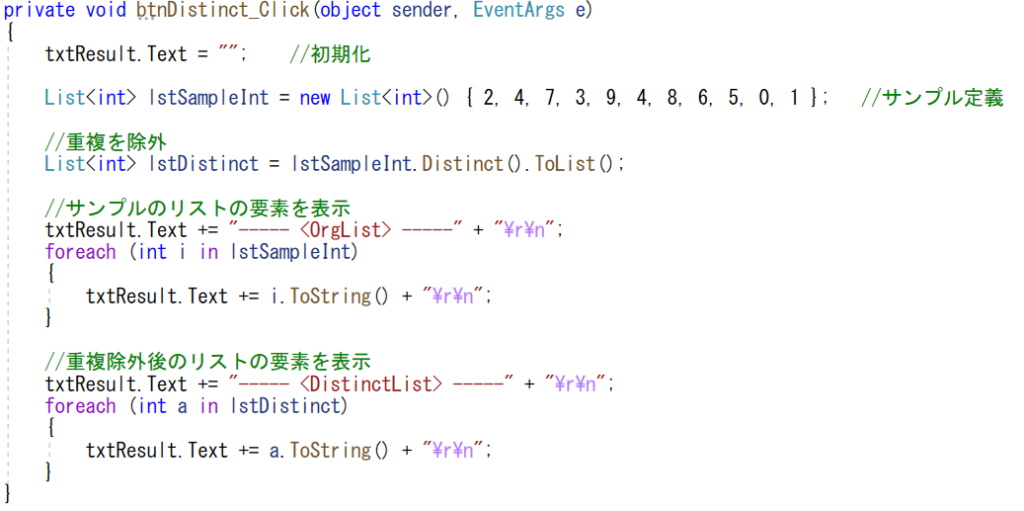
private void btnDistinct_Click(object sender, EventArgs e)
{
txtResult.Text = ""; //初期化
//サンプル定義
List<int> lstSampleInt = new List<int>() { 2, 4, 7, 3, 9, 4, 8, 6, 5, 0, 1 };
//重複を除外
List<int> lstDistinct = lstSampleInt.Distinct().ToList();
//サンプルのリストの要素を表示
txtResult.Text += "----- <OrgList> -----" + "\r\n";
foreach (int i in lstSampleInt)
{
txtResult.Text += i.ToString() + "\r\n";
}
//重複除外後のリストの要素を表示
txtResult.Text += "----- <DistinctList> -----" + "\r\n";
foreach (int a in lstDistinct)
{
txtResult.Text += a.ToString() + "\r\n";
}
}
重複を1行で除外できるなんて、、、なんて神関数なんだっっ!
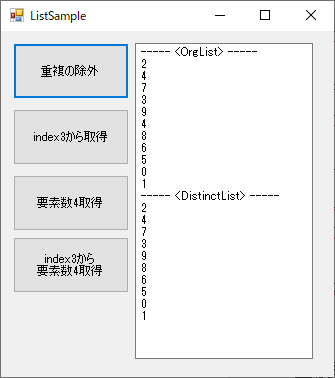
無事に要素「4」を除外できていますね!
Distinct() を使ったとき、専用の型になっているので、リスト型に型変換してしてあげることを忘れずにしましょう。
最初のは残り、後から被ったものが除外される事は覚えておきましょう!
最初の要素から指定した要素分数除外したリストを取得する
指定した要素数分除外して、それ以降を取得したいと思います。
今回は最初の3つ分の要素は除外したリストを取得したいと思います。
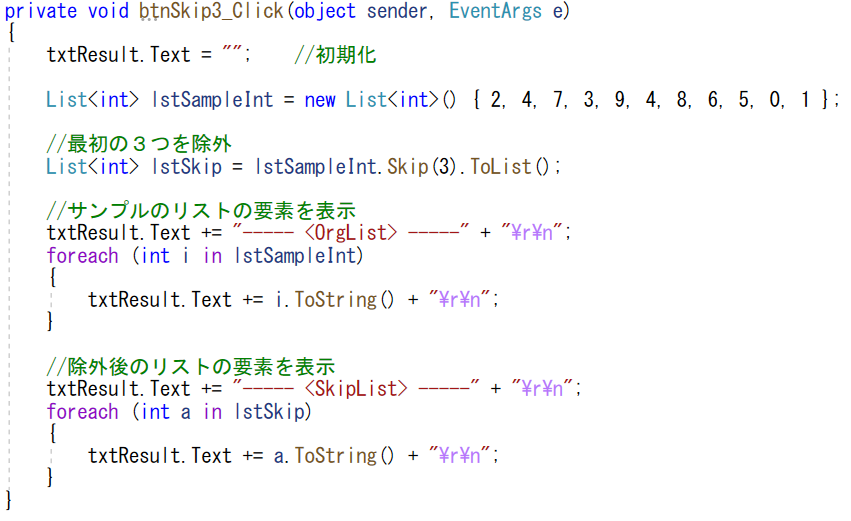
private void btnSkip3_Click(object sender, EventArgs e)
{
txtResult.Text = ""; //初期化
//サンプル定義
List<int> lstSampleInt = new List<int>() { 2, 4, 7, 3, 9, 4, 8, 6, 5, 0, 1 };
//最初の3つを除外
List<int> lstSkip = lstSampleInt.Skip(3).ToList();
//サンプルのリストの要素を表示
txtResult.Text += "----- <OrgList> -----" + "\r\n";
foreach (int i in lstSampleInt)
{
txtResult.Text += i.ToString() + "\r\n";
}
//除外後のリストの要素を表示
txtResult.Text += "----- <SkipList> -----" + "\r\n";
foreach (int a in lstSkip)
{
txtResult.Text += a.ToString() + "\r\n";
}
}
最初の3つを除外し、除外された後のリストを表示ししました。
Skip()を使った戻り値は、専用の型なので、リスト型に変換しましょう!
最初の3つ【2,4,7】がなくなった状態になりましたね!
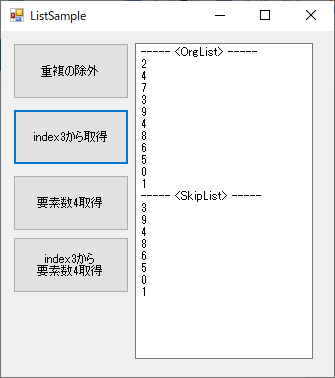
最初の要素から指定した要素数を取得する
指定した要素数分取得したいと思います。
今回は4つ分の要素を取得します。
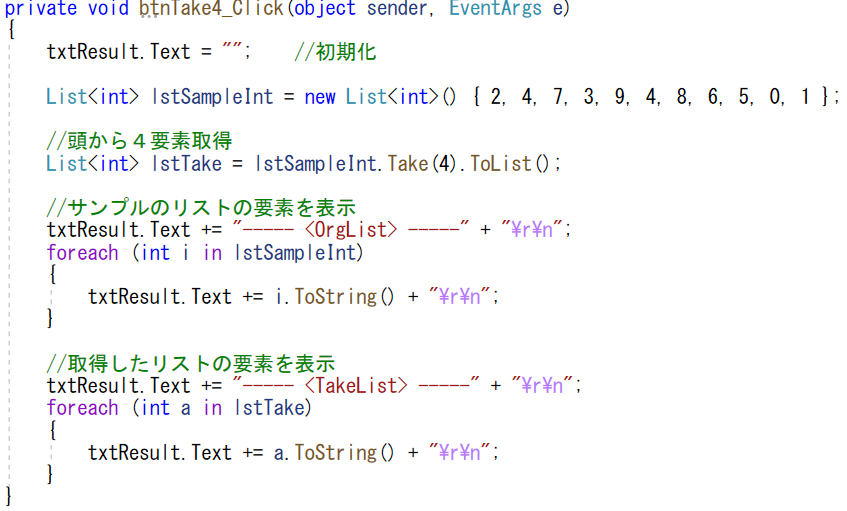
private void btnTake4_Click(object sender, EventArgs e)
{
txtResult.Text = ""; //初期化
//サンプル定義
List<int> lstSampleInt = new List<int>() { 2, 4, 7, 3, 9, 4, 8, 6, 5, 0, 1 };
//頭から4要素取得
List<int> lstTake = lstSampleInt.Take(4).ToList();
//サンプルのリストの要素を表示
txtResult.Text += "----- <OrgList> -----" + "\r\n";
foreach (int i in lstSampleInt)
{
txtResult.Text += i.ToString() + "\r\n";
}
//取得したリストの要素を表示
txtResult.Text += "----- <TakeList> -----" + "\r\n";
foreach (int a in lstTake)
{
txtResult.Text += a.ToString() + "\r\n";
}
}
最初の要素4つ分を取得し表示ししました。
Take()を使った戻り値は、専用の型なので、リスト型に変換しましょう!
最初の4つ【2,4,7、3】を取得することができました。
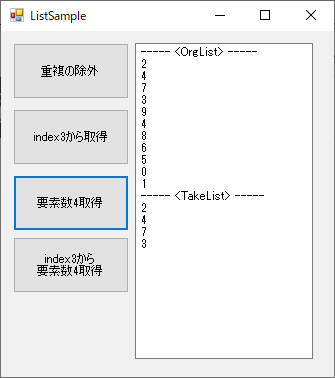
指定したインデックスから指定した要素数分取得する
これは、先ほどの最初の要素を除外する(Skip)と要素数分取得する(Take)の合わせ技です。
最初の3つの要素を除外して、それから4つ分の要素を取得しましょう。
早速サンプルを作ります。
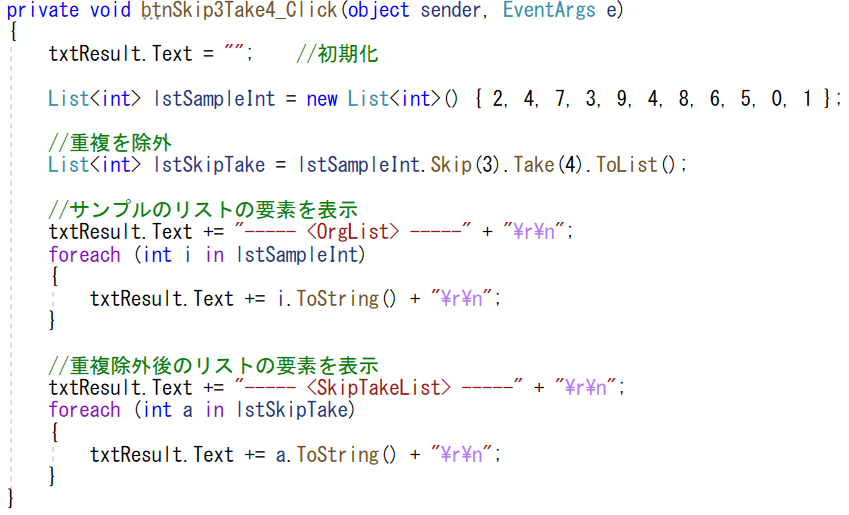
private void btnSkip3Take4_Click(object sender, EventArgs e)
{
txtResult.Text = ""; //初期化
//サンプル定義
List<int> lstSampleInt = new List<int>() { 2, 4, 7, 3, 9, 4, 8, 6, 5, 0, 1 };
//最初の3つをスキップして、そのあと4つ分を取得する。
List<int> lstSkipTake = lstSampleInt.Skip(3).Take(4).ToList();
//サンプルのリストの要素を表示
txtResult.Text += "----- <OrgList> -----" + "\r\n";
foreach (int i in lstSampleInt)
{
txtResult.Text += i.ToString() + "\r\n";
}
//取得したリストの要素を表示
txtResult.Text += "----- <SkipTakeList> -----" + "\r\n";
foreach (int a in lstSkipTake)
{
txtResult.Text += a.ToString() + "\r\n";
}
}
最初の3つを除外して、それ以降4つの要素を取得しました。
結果として【3,9,4,8】を取得することができましたね。
注意事項は、リスト型への変換を忘れないこととSkipとTakeの順番を間違えないことです。
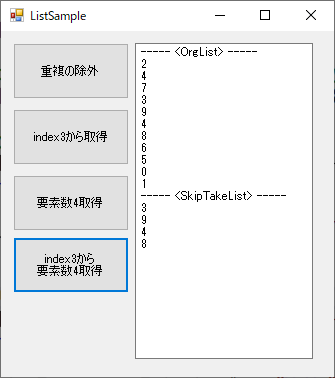
まとめ
Linqを覚えているとすごく便利です。紹介できている内容も、Linqの一部でしかありません。
ほかにもいっぱい準備されていますが、個人的にはすべてを覚える必要はないと思います。
覚えることはよく使うモノで、他は調べて使えればいいと思います。記憶にも限界はありますし。。。
今回紹介した内容は、【型変換】【重複の除外】【指定Indexから取得】【指定要素数分の取得】【指定Indexから指定要素数分までの取得】でした。
自分的によく使うのは、【指定Indexから指定要素数分】までの取得です。
自分がリスト型を使うのはCSV読み込みとの組み合わせが多く、ある行からある行(要素数分)で取得したいときに使います。
Linqを知っているとコードもスマートになるのでいいと思います。
ただしデメリットとして、読みづらくなります。(自分がではなく、相手にとって)
価値観はそれぞれですが、使えないよりは使えた方がいいので、使いこなすことをオススメはします。

業務でプログラミング(C#/VB/Python)を作っている。
挫折を何回も繰り返し、幾度の壁を乗り越えてきた。
乗り越えてきた事を忘れないように記録に残す。
同じ思いをしている人への情報提供になれたらと思う。
基本は初心者に向けたプログラムの情報を提供する。


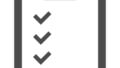
コメント